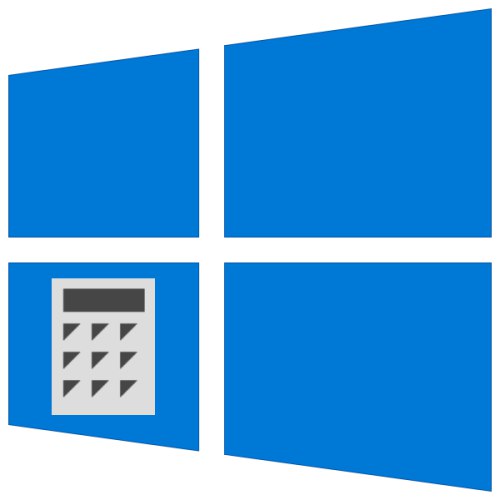
Uživatelé, kteří v práci nebo ve škole musí provádět velké výpočty, když sedí u počítače, jsou zvyklí používat standardní „kalkulačku“ systému Windows. Zároveň ne každý ví, jak jej spustit v desáté verzi operačního systému, a někdy to jednoduše nejde. Tento článek se zaměří jak na možnosti spuštění této aplikace, tak na to, jak řešit možné problémy při jejím provozu.
Spouštění „Kalkulačky“ ve Windows 10
Jako každá aplikace předinstalovaná ve Windows 10, "Kalkulačka" lze otevřít několika způsoby. Po jejich přezkoumání si můžete vybrat ten nejjednodušší a nejpohodlnější.
Poznámka: Pokud jste po dokončení první z níže popsaných metod nebo ještě dříve nemohli najít "Kalkulačka" ve vašem počítači byl s největší pravděpodobností jednoduše smazán nebo původně chyběl. Můžete jej nainstalovat z obchodu Microsoft Store pomocí níže uvedeného odkazu nebo pomocí vlastního vyhledávání (všimněte si, že vývojářem aplikace musí být společnost Microsoft Corporation).
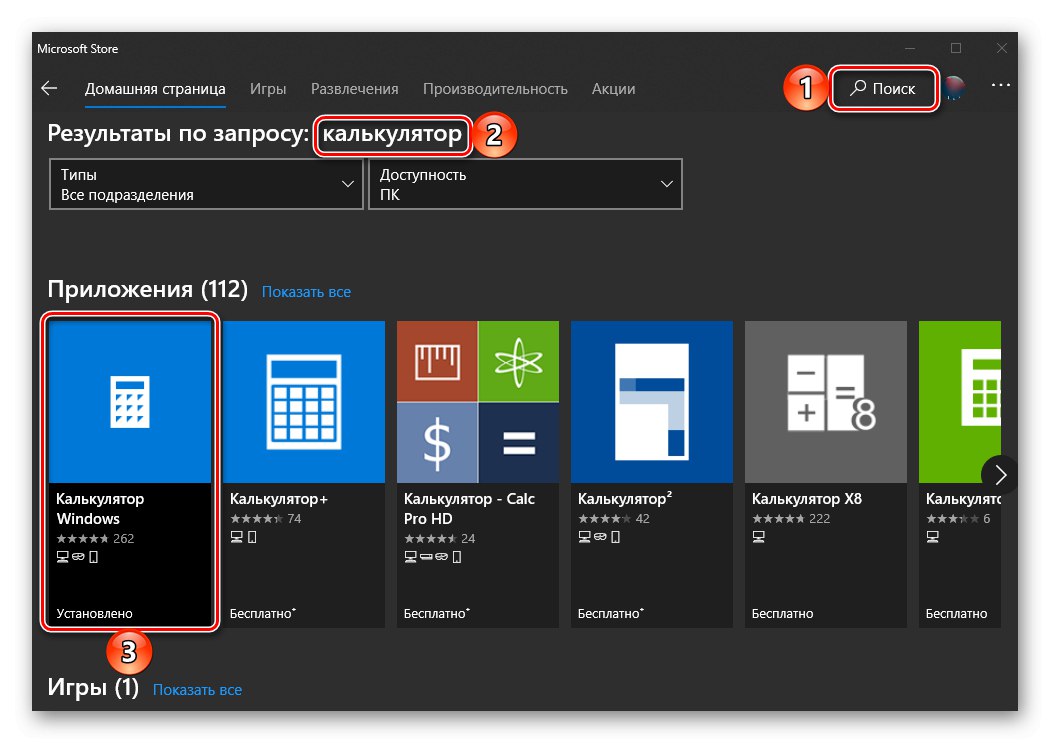
Stáhněte si Windows Calculator z Microsoft Store
Pokud vám standardní úložiště aplikací z nějakého důvodu nefunguje nebo pokud v použité verzi systému Windows 10 zcela chybí, postupujte podle pokynů uvedených na následujících odkazech - pomohou eliminovat první i druhý problém.
Více informací:
Co dělat, pokud Microsoft Store nefunguje v systému Windows 10
Jak nainstalovat Microsoft Store ve Windows 10
Metoda 1: Hledání
Nejjednodušší a nejrychlejší metodou spuštění jakékoli standardní součásti aplikace a operačního systému je použití vyhledávání, které ve Windows 10 funguje obzvlášť dobře.
Zavolejte vyhledávací pole z hlavního panelu nebo použijte klávesové zkratky „WIN + S“, poté začněte psát dotaz s názvem prvku, který hledáte - Kalkulačka... Jakmile se objeví ve výsledcích problému, klikněte na něj levým tlačítkem myši (LMB) a spusťte jej nebo použijte tlačítko "Otevřeno"umístěný vpravo.
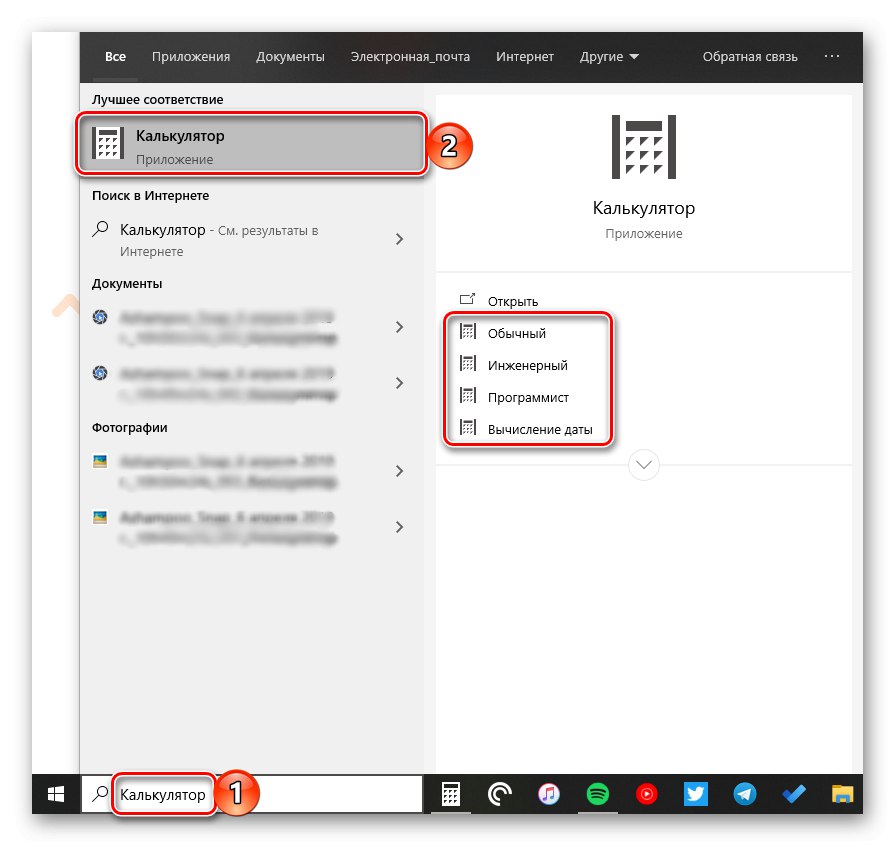
Poznámka! Z vyhledávacího pole můžete spustit nejen "Obvyklý" kalkulačka, ale také její další varianty - "Inženýrství", "Programátor" a „Výpočet data“... V ostatních případech to lze provést prostřednictvím kontextové nabídky vyvolané na zástupce nebo přímo v samotné aplikaci.
Přečtěte si také: Klávesové zkratky ve Windows 10
Metoda 2: „Start“
Stejně jako v předchozích verzích systému Windows lze v „první desítce“ spuštění mnoha komponent provést prostřednictvím nabídky Start "Start"... Dnes existuje nástroj, který nás dnes zajímá o provádění výpočtů.
Otevřít "Start"kliknutím na jeho ikonu nebo pomocí klávesy "VYHRÁT" na klávesnici a poté přejděte dolů seznamem zde zobrazených položek. Nalézt "Kalkulačka" a spusťte to.
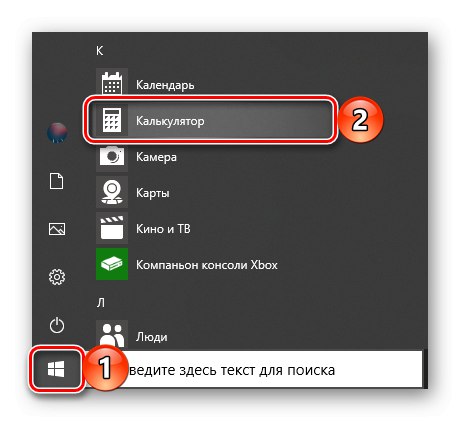
Metoda 3: „Spustit“
Pomocí snap "Běh", můžete volat různé komponenty předinstalované ve Windows 10 tak rychle, jak prostřednictvím vyhledávání, hlavní věcí je znát příkazy, které jsou jim přiřazeny. V případě "Kalkulačka" vypadá to takto.
kal
Klikněte pravým tlačítkem (RMB) na ikonu nabídky "Start", vyberte tam položku "Běh" a zadejte výše uvedený příkaz do okna, které se otevře. Chcete-li aplikaci spustit přímo, použijte tlačítko "OK" nebo klíčem „ENTER“.
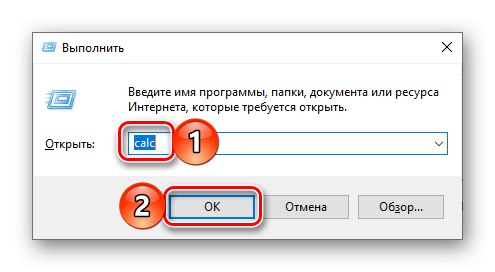
Přečtěte si také: Jak otevřít modul snap-in Spustit v systému Windows 10
Metoda 4: "Příkazový řádek"
Příkaz uvedený v předchozí metodě lze použít nejen v modulu snap-in "Běh" ale také v systémové konzole, která, i když je navržena k řešení složitějších úkolů a konfigurace OS, si poradí i s jednoduchými.
Volání Příkazový řádek (k tomu můžete zadat dotaz cmd hledat nebo okno "Běh" nebo použijte výše uvedenou kontextovou nabídku tlačítka "Start"), zadejte příkaz kal a stiskněte „ENTER“ dokončit to.
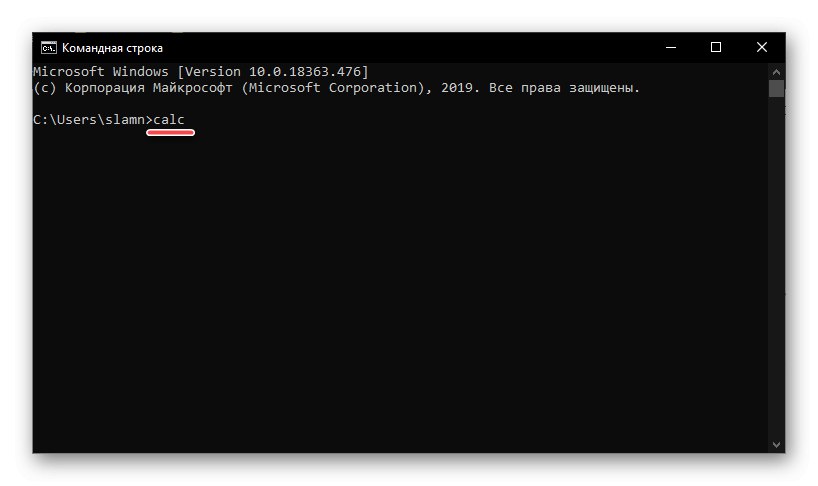
Přečtěte si také: Jak otevřít příkazový řádek v systému Windows 10
Metoda 5: PowerShell
Prostředí PowerShell integrované do desáté verze operačního systému od společnosti Microsoft je funkčnějším analogem konzoly, o kterém jsme se zmínili výše, a dělá dobrou práci se všemi úkoly druhé. Běh "Kalkulačka" s jeho pomocí se provádí stejným způsobem jako v Příkazový řádeka samotný shell lze najít pomocí vyhledávání.
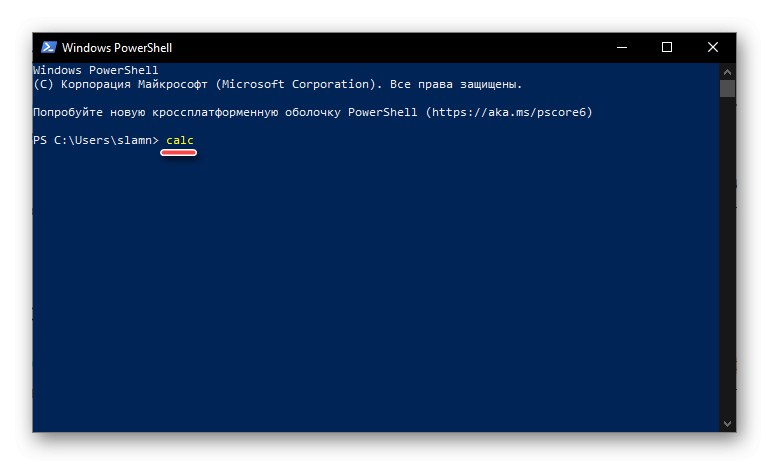
Metoda 6: „Správce úloh“
Známo mnoha uživatelům Windows "Správce úloh", kromě své hlavní funkce je také vybaven nástrojem pro rychlé spuštění služeb, procesů a aplikací. Vizuálně to druhé vypadá téměř stejně jako okno. "Běh", funguje na stejném principu.
Volání "Správce úloh" (klíče CTRL + SHIFT + ESC nebo klikněte pravým tlačítkem na hlavní panel a vyberte položku kontextové nabídky se stejným názvem), otevřete nabídku "Soubor" a vyberte položku „Spustit nový úkol“... V okně, které se zobrazí, zadejte příkaz již známý z předchozích metod kala poté stiskněte "OK" nebo „ENTER“.
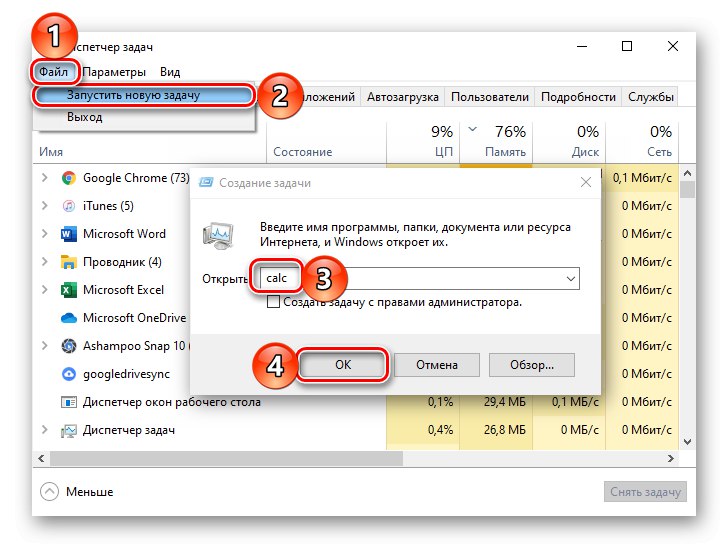
Metoda 7: Složka aplikace na disku
"Kalkulačka" - toto je běžná aplikace, která, i když je předinstalována ve Windows 10, má stále vlastní místo na disku a zástupce pro rychlé spuštění. Nachází se na následující adrese:
C: WindowsSystem32calc.exe
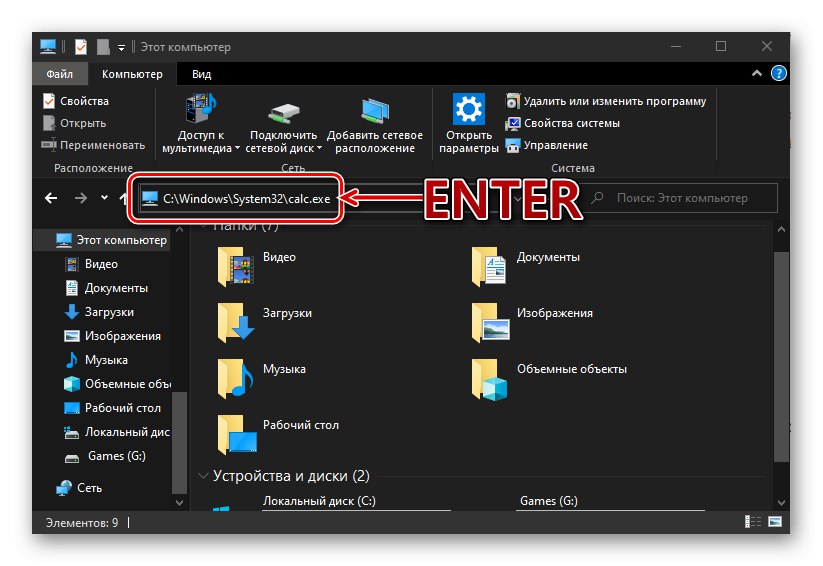
Pokud potřebujete zahájit jeho přímé spuštění, zkopírujte výše uvedenou cestu a vložte ji do adresního řádku "Badatel" (lze otevřít pomocí kláves „WIN + E“ nebo prostřednictvím kontextové nabídky tlačítka "Start") a stiskněte „ENTER“... Pokud potřebujete získat přístup k spustitelnému souboru aplikace, ve správci souborů přejděte na výše uvedený krok - do umístění C: WindowsSystem32, a pak jej sami najdete v tomto adresáři calc.exe.
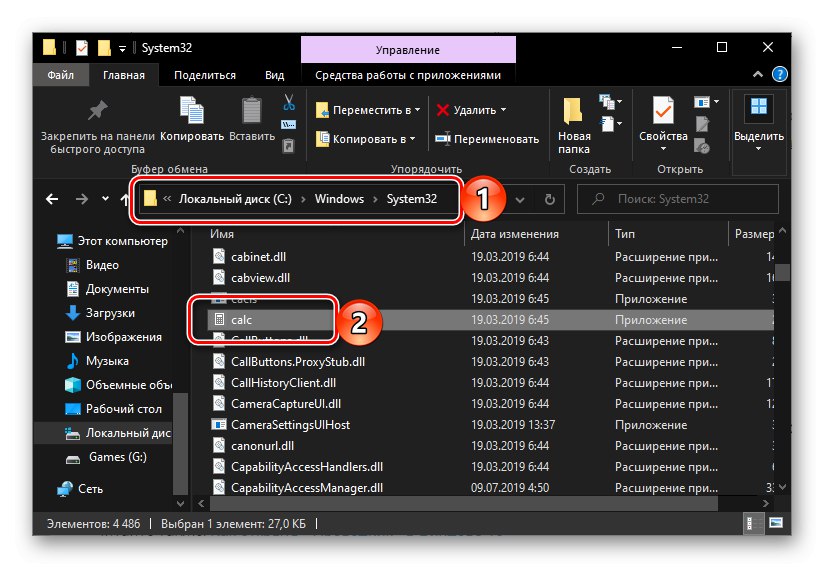
Přečtěte si také: Jak otevřít „Průzkumník souborů“ ve Windows 10
Vytvořte zástupce pro rychlý přístup
Pokud často musíte použít "Kalkulačka", bylo by logické poskytnout nejrychlejší a nejpohodlnější přístup k této aplikaci. Ve Windows 10 to můžete udělat vytvořením dlaždice v nabídce Start nebo zástupce.
Nabídka Start
Pomocí doporučení z druhé metody tohoto článku najděte "Kalkulačka" v nabídce "Start", klikněte na něj pravým tlačítkem a vyberte „Připnout na začátek“... V případě potřeby změňte umístění (jednoduchým přetažením) a velikost (prostřednictvím kontextové nabídky) dlaždice, která se zobrazí vpravo.
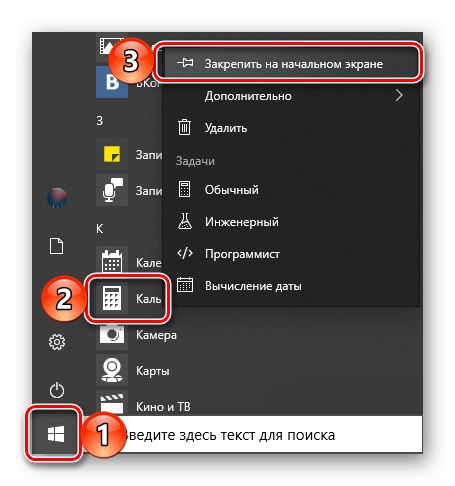
Panel úloh
Jakýmkoli pohodlným způsobem běžte "Kalkulačka"... Klikněte pravým tlačítkem na jeho ikonu na hlavním panelu a vyberte "Připnout na hlavní panel"... V případě potřeby přesuňte přidanou zkratku na pohodlnější místo, například blíže k nabídce Start.
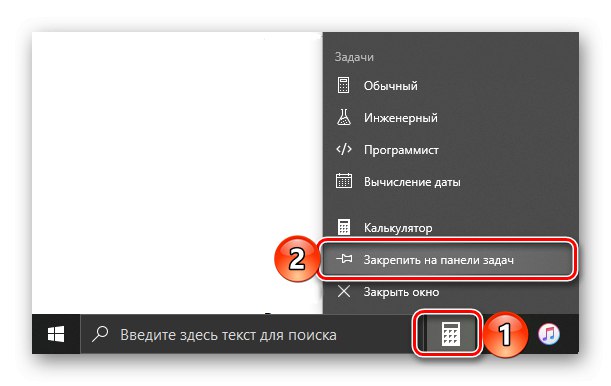
Zástupce na ploše
- Přejděte na plochu a klikněte pravým tlačítkem na prázdné místo na ní. V místní nabídce vyberte položky jednu po druhé "Vytvořit" — "Označení".
- V okně, které se otevře, vložte řádek "Určete umístění objektu" cesta k spustitelnému souboru "Kalkulačka", uvedené v metodě 7 tohoto článku, klikněte na "Dále".
- V souladu „Zadejte název zkratky“ můžete změnit jeho anglický název na zřetelnější ruský a poté použít tlačítko "Hotovo".
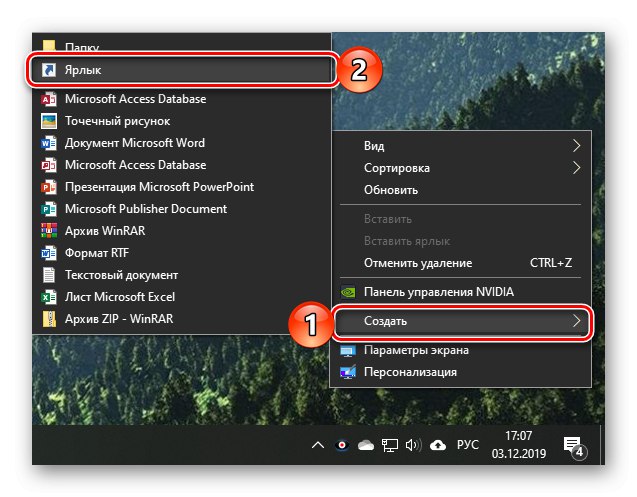
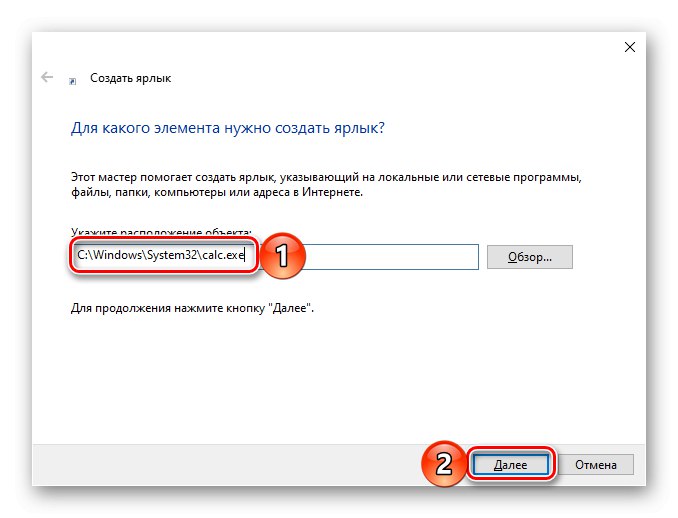
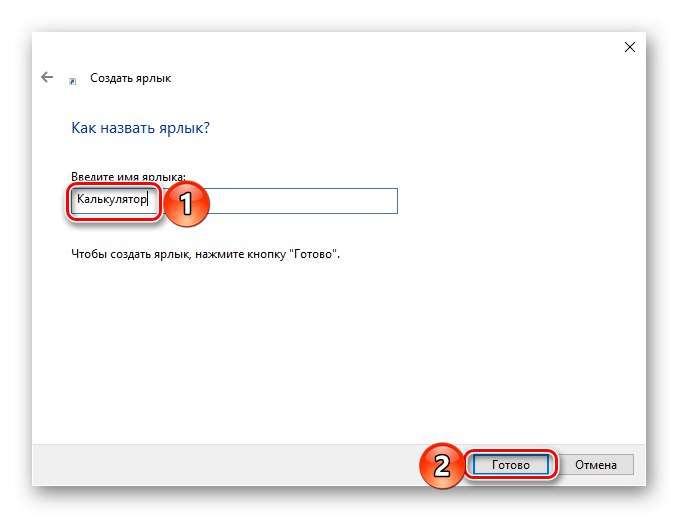
Nyní vytvořením zástupce nebo dlaždice ke spuštění "Kalkulačka", máte k němu přístup co nejrychleji a nedržíte v hlavě ani příkazy, ani možná umístění této aplikace.
Přečtěte si také: Jak vytvořit zástupce na ploše v systému Windows
Řešení možných problémů
I tak zdánlivě primitivní aplikace jako "Kalkulačka" ne vždy funguje perfektně. V některých případech se může zavřít ihned po spuštění nebo dokonce vůbec nereagovat na pokusy o otevření. Naštěstí je tento problém snadno odstranitelný.
- Otevřít „Možnosti“Kliknutím „VYHRAJ + I“ nebo pomocí nabídky postranního panelu "Start".
- Otevřete sekci "Aplikace" a přejděte dolů, dokud nenajdete "Kalkulačka".
- Klikněte na něj a poté na odkaz "Další možnosti".
- Posuňte se trochu dolů v seznamu dostupných možností a klikněte na tlačítko "Dokončit", a pak „Resetovat“.
- Zkuste aplikaci znovu spustit - v provozu by nyní neměly být žádné problémy.
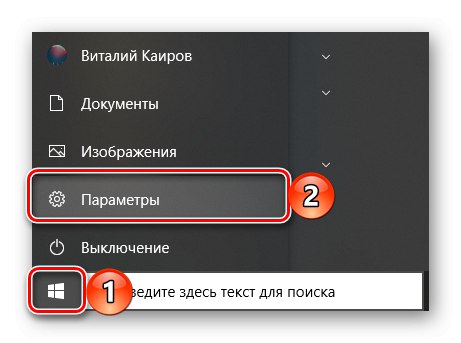
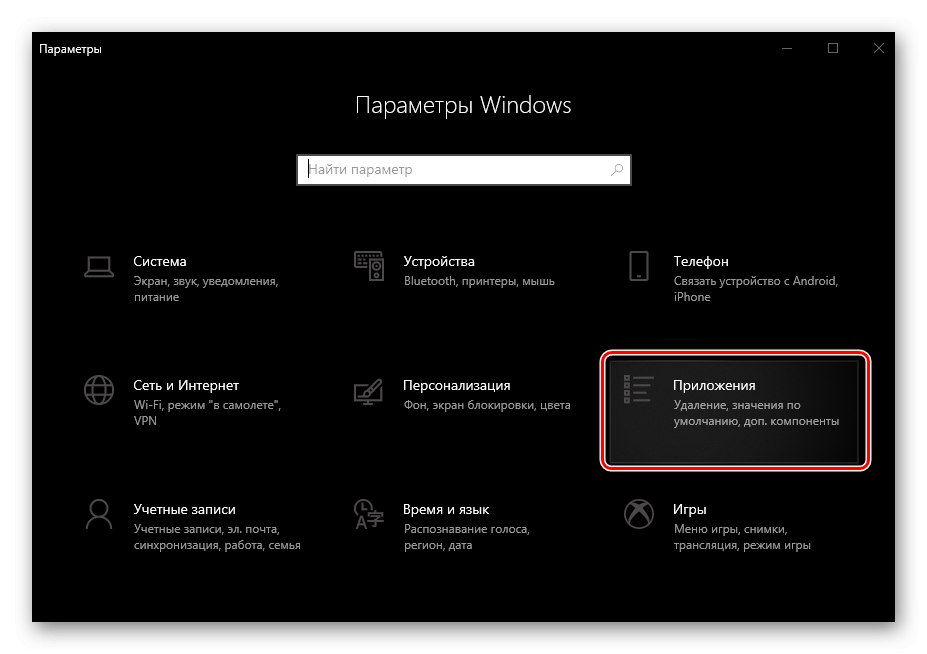
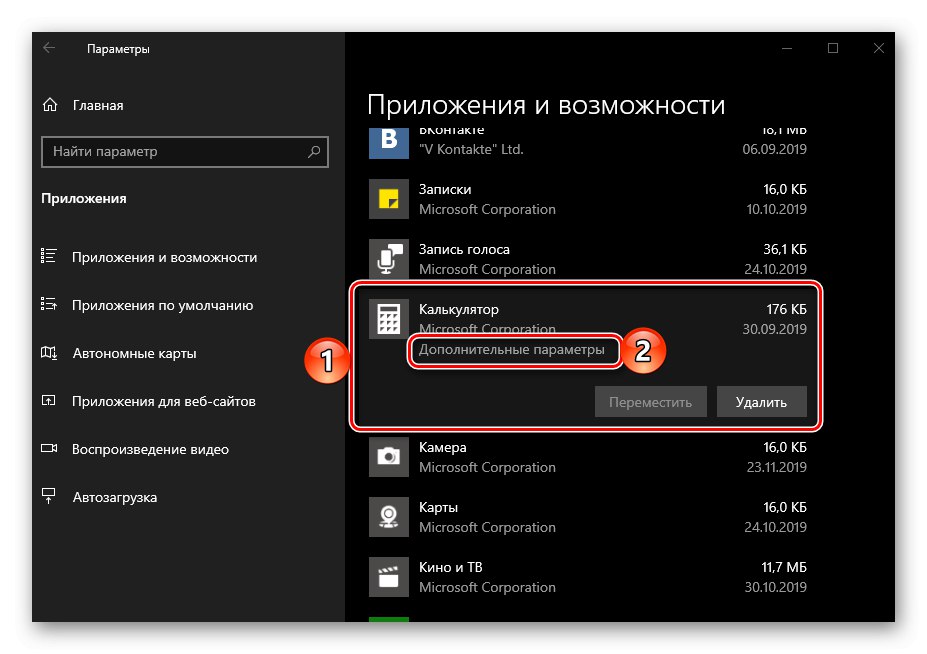
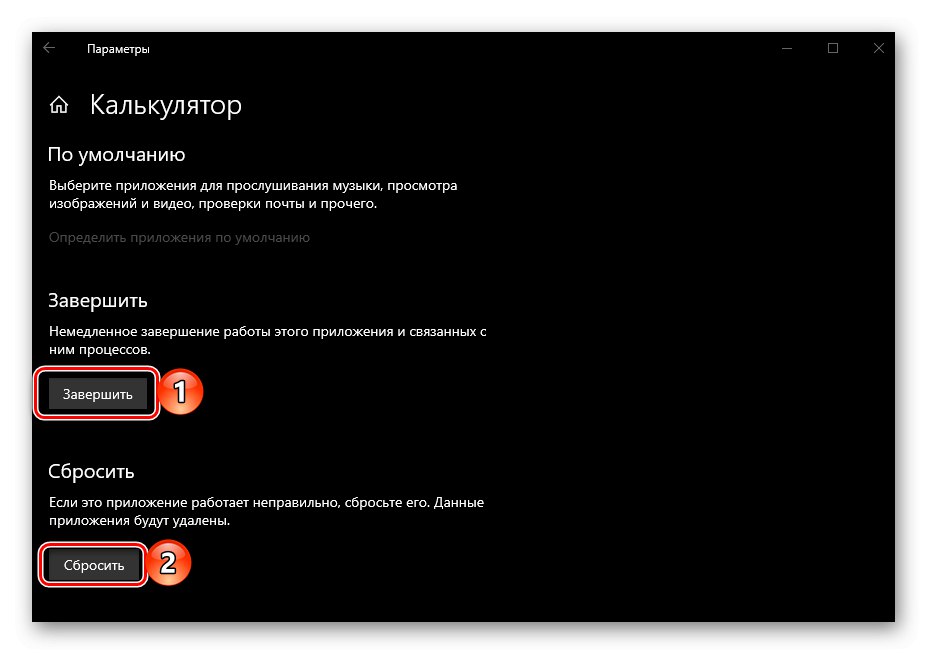
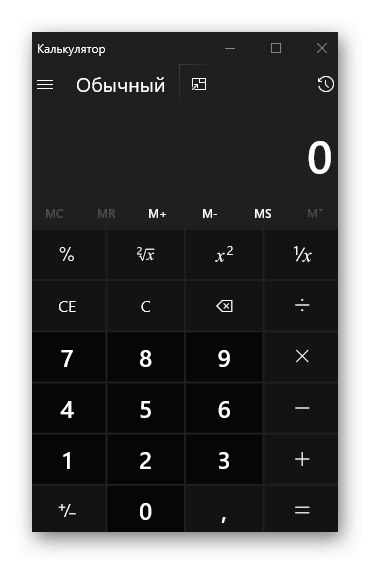
V některých případech implementace výše uvedených doporučení nestačí a "Kalkulačka" stále odmítá začít. Nejběžnější výskyt tohoto chování je v počítačích se zakázaným řízením uživatelských účtů (UAC). Řešení v tomto případě je zřejmé - musíte jej znovu zapnout, a proto stačí provést opačné kroky, než jaké jsou popsány v článku uvedeném na níže uvedeném odkazu.
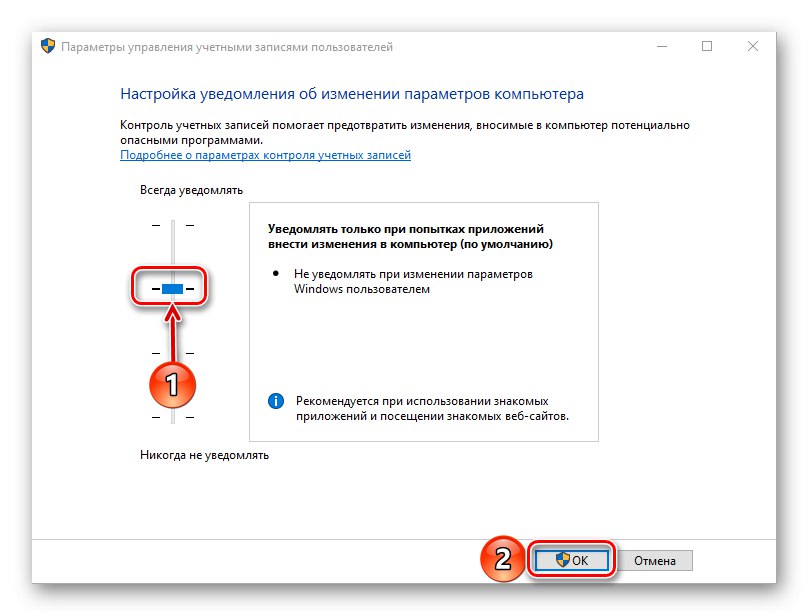
Více informací: Jak zakázat kontrolu uživatelských účtů v systému Windows 10
Závěr
Nyní víte o všech možných způsobech spuštění aplikace. "Kalkulačka" ve Windows 10 a co dělat, pokud jej nemůžete otevřít.